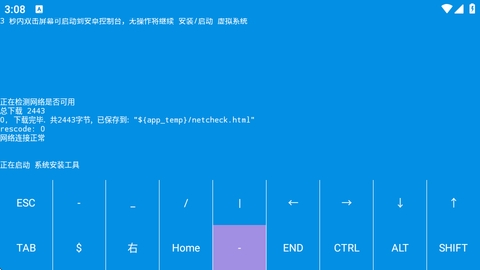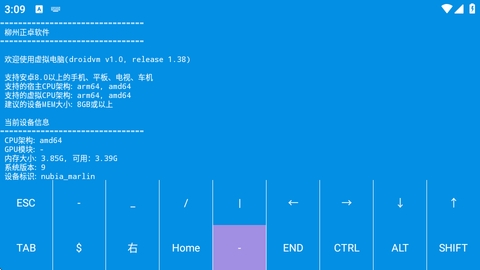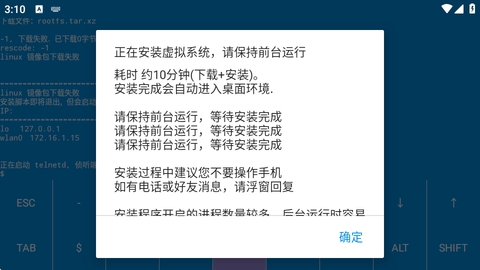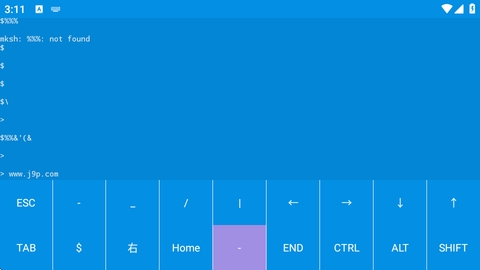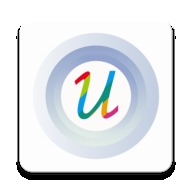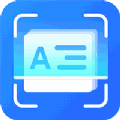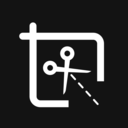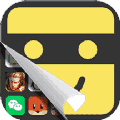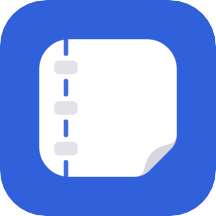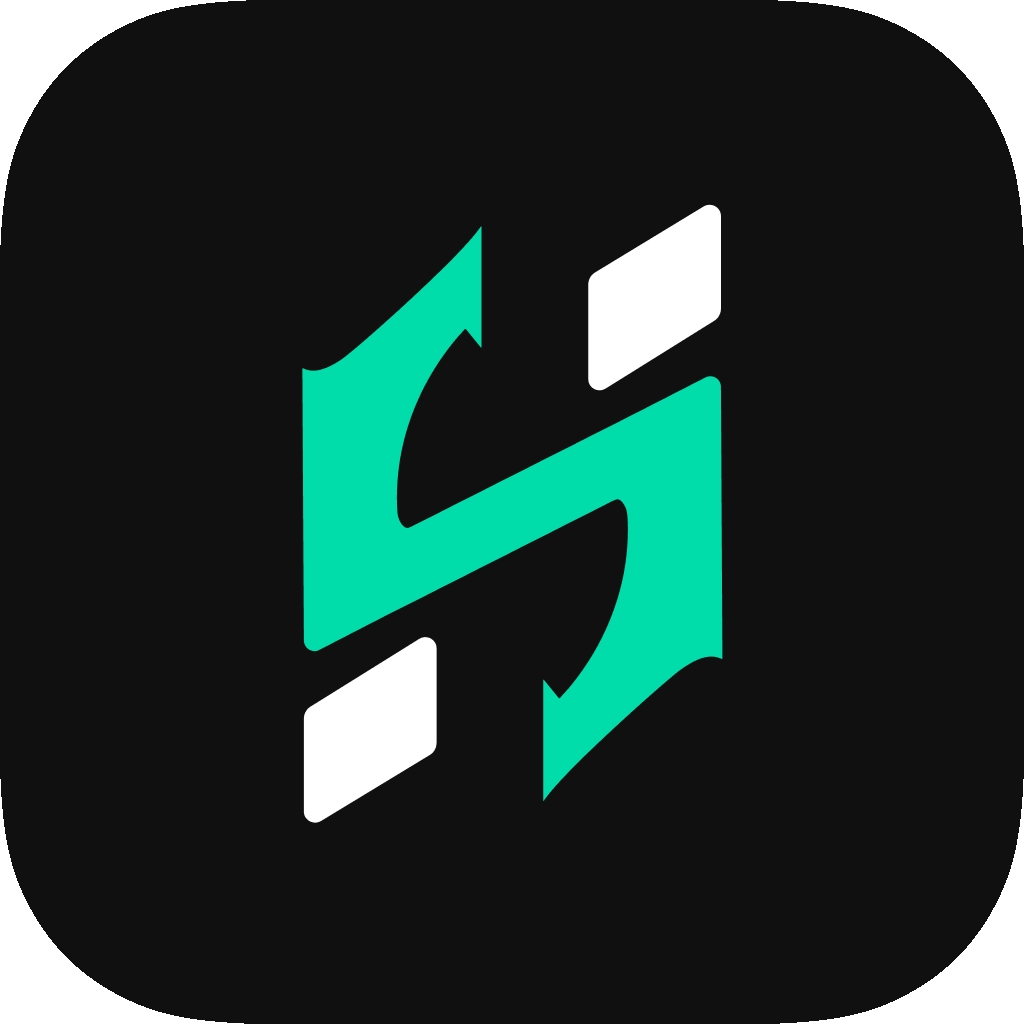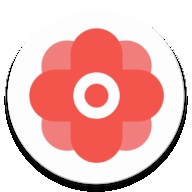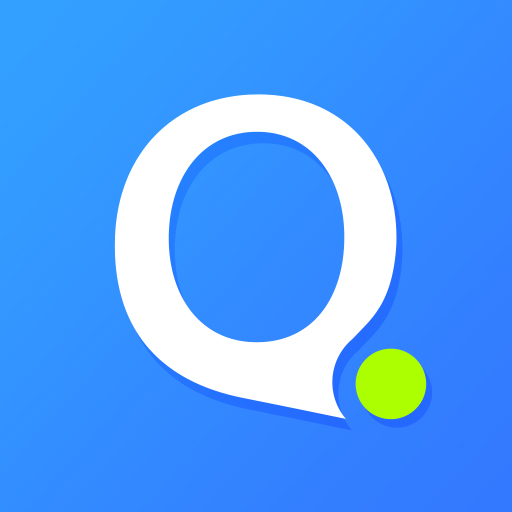应用简介
虚拟电脑app是一款能够将手机变成电脑的软件,软件兼容性强,适配多种安卓手机机型,拥有灵活的扩展支持,可以使用外接显示器、键盘、鼠标等,性能稳定,适用于多个生活场景,用户可以随时随地将你的手机变成电脑进行办公和学习。
软件特色
1.整个软件完整安装是需要一定的内存,但对应的功能强大。
2.在你需要一个户外电脑或者进行系统临时维护时直接使用。
3.让你的安卓手机变Linux桌面电脑,对应的操作都很简单。
软件优势
1.依托强大的服务器支持,确保每位用户远离卡顿,享受流畅无阻的使用感受。
2.无论是智能手机、平板电脑还是笔记本电脑,软件均能完美适配,实现跨设备的无缝远程连接。
3.集成多重安全防护机制,全方位保护用户数据隐私与账户安全,让您使用无忧。
鼠标如何操作
1.鼠标左键:音量-键,或点击屏幕
2.鼠标右键:音量+键,或从屏幕外往里滑动
3.也可依次点击【开始菜单】-【app控制】-【键盘鼠标控制】-【鼠标操控模式】,之后切换操作模式。
虚拟电脑怎么安装
1.下载安装虚拟电脑app,之后打开进入软件;
2.在安装系统提示中,点击【安装Linux】,选择【确定】;
3.之后提示安装图形界面,点击【安装】,这个需要1.5g内存;
4.点击【确定之后】,等待安装完成,即可进入主页。
安装注意
耗时约10分钟(下载+安装)。
安装完成会自动进入桌面环境
请保持前台运行,等待安装完成
请保持前台运行,等待安装完成
请保持前台运行,等待安装完成
安装过程中建议您不要操作手机如有电话或好友消息,请浮窗回复。
安装程序开启的进程数量较多,后台运行时容易被【省电机制】终止运行,安装失败会导致启动黑屏。
常见问题
1.虚拟系统默认创建了两个账号,密码如下:
用户名
root
droidvm
密码
droidvm
2.如何运行windows程序:
要运行windows程序,请在软件管家中安装wbox
3.支持的安卓设备
虚拟电脑仅支持arm64CPU的安卓设备
不过已经包括大部分的手机、平板、以及近三年购买的安卓电视机
安卓系统的最低版本要求为:android8.0
对部分手机机型
当处于充电状态状态时,cpu运行会更快
部分机型可开启高性能模式